Sommaire
Avis des rédacteurs
“J'ai essayé de migrer mon profil utilisateur avec USMT, mais les commandes ligne sont trop compliquées… Et quand j'ai copié les fichiers manuellement, j'ai perdu mes paramètres d'Outlook et mes marque-pages Chrome !”
Si vous avez déjà eu ces problèmes, vous savez : migrer un profil utilisateur Windows sans erreur demande le bon outil — pas seulement de la patience.
La migration du profil utilisateur consiste à déplacer les données et les paramètres utilisateur d'un compte à un autre. Cela peut être nécessaire lors de la transition vers un nouvel ordinateur ou de la mise à niveau vers un nouveau système d'exploitation. Dans cet article, EaseUS propose trois outils pour vous aider à transférer des profils utilisateur. Cependant, il est essentiel de choisir la méthode la plus adaptée. Continuez à lire et à découvrir le meilleur outil de transfert de profil utilisateur.
Lisez le tableau ci-dessous pour obtenir le meilleur outil de migration de profil utilisateur :
| 🔨Outils | 🔎Difficulté d'utilisation | 🚩Avantages | 🔦Inconvénients |
|---|---|---|---|
| 🥇EaseUS Todo PCTrans Free |
Faible |
· Gratuit · Transfert automatique · Facile pour les débutants · Modes de transfert multiples |
· Nécessite de télécharger un outil tiers |
| 🥈Forensit Profwiz |
Moyenne |
· Intégré à Windows · Idéal pour les utilisateurs professionnels |
· Un peu difficile à utiliser |
|
Complexe |
· Réduit les appels au support technique · Gain de temps pour les utilisateurs · Préserve l'environnement utilisateur pour réduire les coûts |
· Nécessite l'interaction de l'utilisateur final · Nécessite une migration personnalisée |
L'outil de migration de profil utilisateur de Windows et Profwiz permettent aux utilisateurs de transférer leurs données en simplifiant au maximum le processus. Bien qu'il existe de nombreux outils de migration de profil utilisateur, EaseUS Todo PCTrans Free se distingue comme l'une des options les plus conviviales et efficaces. Voyons comment l'utiliser pour transférer un profil utilisateur.
🥇EaseUS Todo PCTrans Free : Migrez Votre Profil Utilisateur en Toute Simplicité (Windows 11/10/8/7)
EaseUS Todo PCTrans Free est une application puissante et facile à utiliser qui vous permet de transférer des données d'un ordinateur à un autre. Ce programme vous permet de transférer rapidement des fichiers, dossiers, applications, paramètres et bien plus encore d'un PC à un autre. Le programme offre diverses fonctionnalités pour rendre le processus de transfert aussi simple que possible.
✨ Comment procéder ? ( étapes simples)
Etape 1. Installez et lancez EaseUS Todo PCTrans sur les deux appareils. Sur le PC source, sélectionnez "PC à PC" pour continuer.
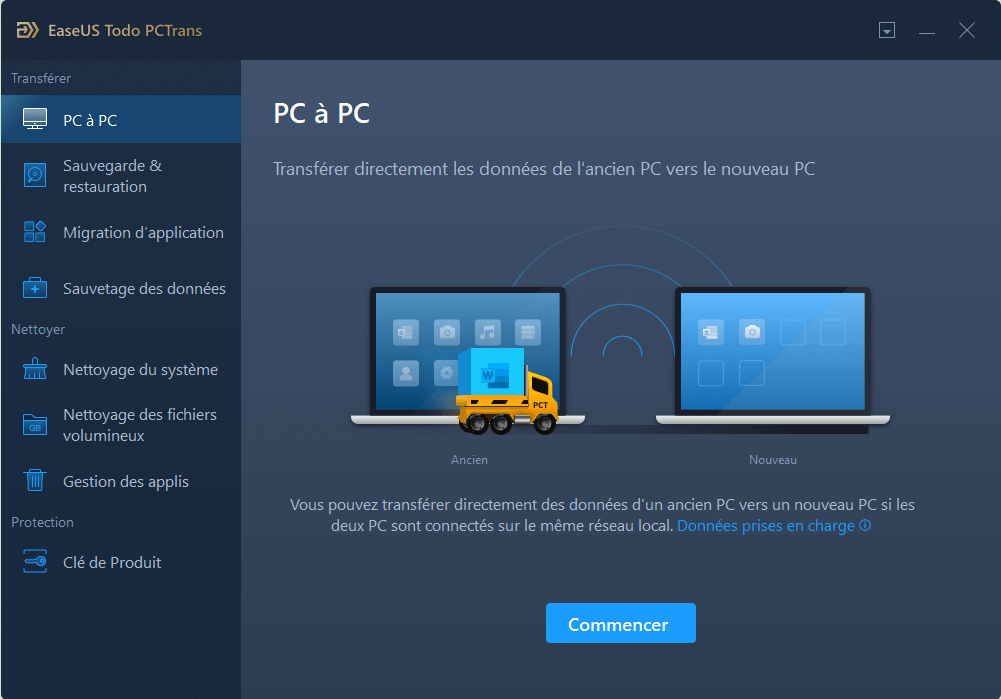
Etape 2. Assurez-vous que les deux PC sont sur le même réseau local. Connectez-vous au PC cible via son adresse IP ou en l'ajoutant manuellement. Entrez le compte et le mot de passe du PC cible et reliez les deux PC en cliquant sur "OK", puis choisissez la direction du transfert.
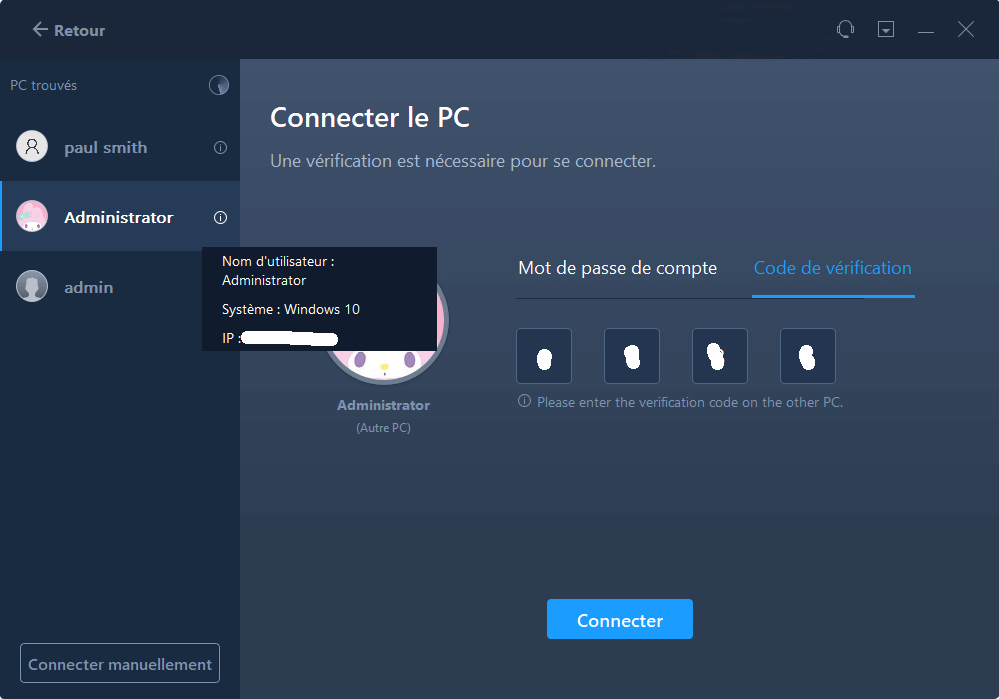
Etape 3. Cliquez sur "Comptes" pour spécifier les comptes d'utilisateurs et les paramètres de transfert.
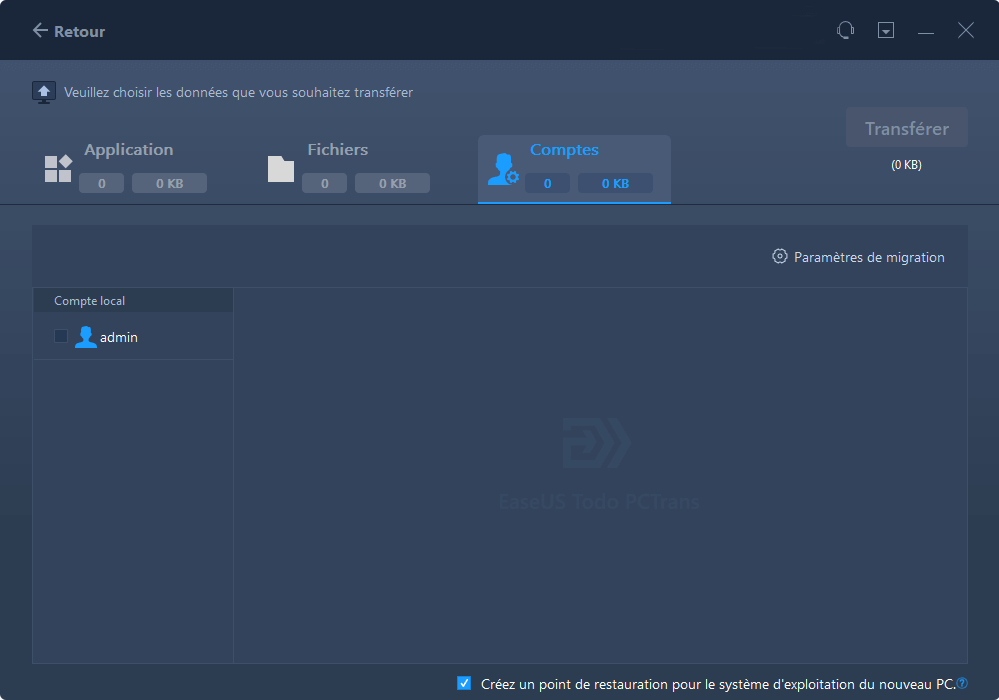
Etape 4. Choisissez l'utilisateur, sélectionnez les paramètres du compte, les données et les autres paramètres que vous souhaitez transférer. Cliquez sur "Enregistrer" pour confirmer.

Etape 5. Après la sélection, cliquez sur "Transférer" pour commencer le transfert des comptes et des paramètres.
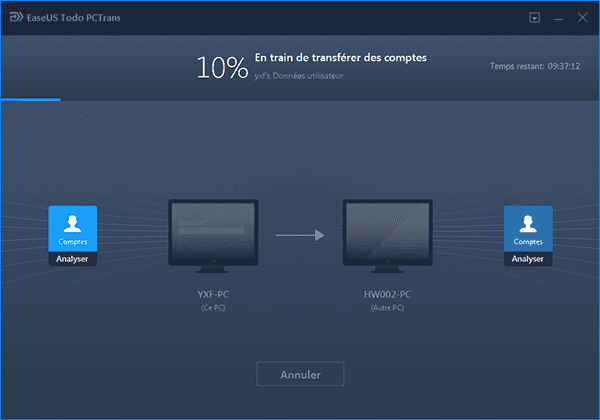
C'est ainsi que vous utilisez EaseUS Todo PCTrans pour transférer des données d'un compte d'utilisateur à un autre dans un Windows OS. Vous pouvez faire un essai de transfert de PC à PC pour deux comptes d'utilisateur sur deux ordinateurs différents.
Si vous souhaitez rendre la migration du profil utilisateur plus facile et plus courte, ne manquez pas cet outil. Installez-le pour vous aider. 📹 Vous pouvez également continuer à visionner les vidéos suivantes pour obtenir plus d'informations.
Tutoriel vidéo : Comment copier/ transférer un profil d'utilisateur sur Windows 10/11 ?
📌Chapitres vidéo:
00:27 Méthode 1. Copier et coller les données d'un compte à l'autre
00:48 Méthode 2. Utiliser le Panneau de configuration
01:29 Outil de transfert des données d'un compte utilisateur pour Windows 10/11

👍🏻 Pourquoi les utilisateurs et experts nous recommandent :
👍🏻 Avantages
- Absolument Gratuit – Transférez vos fichiers et applications essentiels sans frais cachés.
- Interface intuitive, accessible aux débutants
- Transfert Tout-en-Un – Fichiers, programmes, paramètres... Tout est migré en une seule opération.
- Compatible avec Windows 11/10/8/7
- Peut même sauvegarder vos données d'un PC qui ne démarre plus.
👎🏻
Inconvénients
-
Version Gratuite avec Quotas – Parfaite pour les besoins ponctuels. Pour une migration complète (nombre illimité d'applications), découvrez la version Pro, très abordable.
Conseil Pro
Pour 95% des utilisateurs, EaseUS Todo PCTrans est la solution la plus rapide et la plus fiable. Oubliez les copies manuelles risquées et les lignes de commande obscures : cet outil vous fait gagner des heures de travail et vous évite bien des stress.
🥈Forensit Profwiz
Profwiz est un outil de profil utilisateur qui vous aide à migrer votre profil utilisateur d'un ordinateur à un autre, notamment sous Windows 10 et 11. Il s'agit d'un outil puissant et facile à utiliser qui peut vous faire gagner du temps et des efforts lors de la migration de votre profil utilisateur. Profwiz est un excellent choix pour les utilisateurs personnels et professionnels qui ont besoin de migrer leurs profils utilisateur. L'édition Pro est suffisante si vous souhaitez déplacer tous les profils utilisateurs sur une machine. Voir le comparatif du programme.
Avec Profwiz, vous pouvez transférer rapidement votre profil utilisateur vers un nouvel ordinateur, y compris vos documents, paramètres et applications. Profwiz est un outil essentiel pour toute personne ayant besoin de migrer son profil utilisateur.
Étape 1. Exécutez Profwiz.exe et connectez-vous avec votre domaine. Cliquez sur Suivant.

Étape 2. Entrez votre domaine et votre nom de compte. Cliquez sur Suivant.

Étape 3. Sélectionnez le profil local que vous souhaitez migrer.
Étape 4. Saisissez le nom du compte et le mot de passe, puis cliquez sur OK.

Étape 5. Maintenant, ce programme va migrer le profil.

#Migration de profil utilisateur #Logiciels tiers #Windows
Évaluation de l'expert :
👍🏻 Avantages
- Idéal pour les migrations de domaine Active Directory
- Portable, pas d'installation nécessaire
- Gratuit pour un usage personnel
👎🏻
Inconvénients
- Interface datée, peu intuitive
- Pas de support pour les transferts d'applications
Conseil Pro
Si vous êtes un administrateur IT et devez migrer des profils entre domains Active Directory, Profwiz est un outil fiable et spécialisé. Pour une migration complète (profil + applications + données) sur un poste personnel, un outil grand public comme EaseUS Todo PCTrans sera bien plus adapté et simple d'emploi.
Vous aimerez peut-être également le contenu suivant : Transférer des données d'un compte utilisateur à un autre
🥉User State Migration Tool (USMT)
User State Migration Tool Windows (USMT) est un utilitaire pris en charge par Microsoft qui aide les clients à déployer Windows sur un nouvel ordinateur. USMT capture et migre les comptes d'utilisateurs, les paramètres d'application et les paramètres du système d'exploitation de l'ancien ordinateur vers le nouveau. USMT réside sur les ordinateurs source et de destination.
Vous pouvez cliquer sur les boutons ci-dessous pour partager cet article et informer davantage d'utilisateurs de User State Migration Tool.
Suivez un didacticiel étape par étape pour démarrer avec User State Migration Tool :
Phrase 1 - Téléchargez et installez USMT
Étape 1. Téléchargez l'ADK pour Windows 11 ou Windows 10.
Étape 2. Sélectionnez le fichier adksetup.exe et choisissez l'emplacement où installer le kit d'évaluation et de déploiement Windows sur cet ordinateur. Vérifiez la déclaration de confidentialité et le contrat de licence.
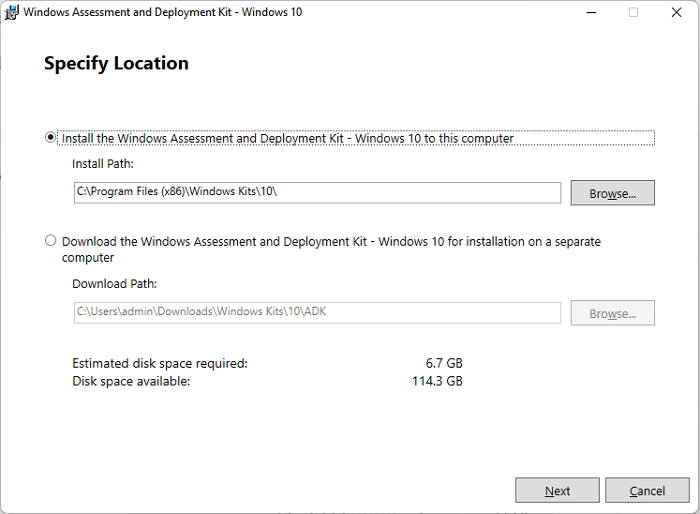
Étape 3. Sélectionnez User State Migration Tool (USMT) et cliquez sur le bouton « Installer ».
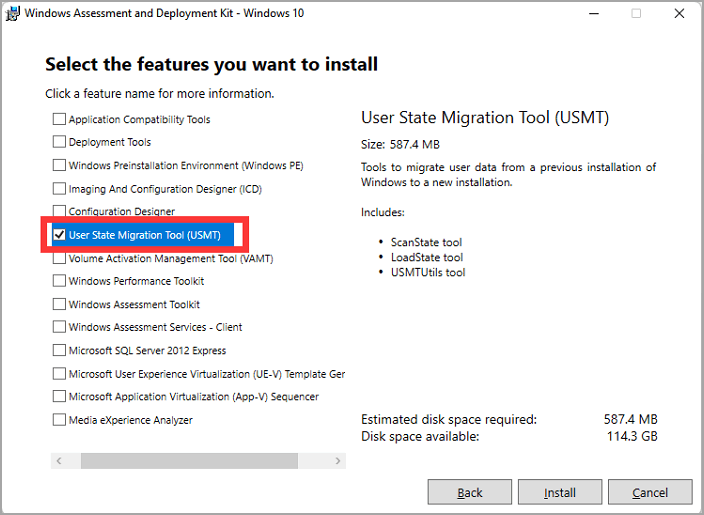
Étape 4. Une fois l'installation terminée, suivez le chemin pour rechercher les fichiers USMT : C:\Program Files (x86)\Windows Kits\10\Assessment and Deployment Kit\User State Migration Tool.
#Migration de profil utilisateur #Logiciel tiers #Pour PC
Vous pouvez voir deux programmes .exe de ligne de commande ici : loadstate.exe et scanstate.exe. Les deux programmes nécessitent de terminer le processus de migration.
Phrase 2 : Exécutez scanstate.exe loadstate.exe et migrez les données utilisateur
Étape 1. Tapez la commande et appuyez sur Entrée pour migrer les comptes et les paramètres utilisateur :
scanstate \\fs1\migr\userdata /i:miguser.xml /i:migapp.xml /o
Étape 2. Tapez la commande et appuyez sur Entrée sur l'ordinateur cible pour charger toutes les données enregistrées sur l'ordinateur source.
loadstate \fs1\migr\userdata /i:miguser.xml /i:migapp.xml
Comme vous pouvez le constater, l'USMT nécessite une ligne de commande avec deux fichiers .exe. De plus, la limitation est répertoriée ci-dessus. Si vous n'êtes pas familier avec les lignes de commande et rencontrez des problèmes, vous avez besoin d'une meilleure méthode. Tournez-vous vers EaseUS Todo PCTrans et facilitez le transfert du profil utilisateur.
Évaluation de l'expert :
👍🏻 Avantages
- Outil officiel de Microsoft, fiable et documenté
- Automatisation possible via scripts
- Permet des migrations en masse dans des environnements d'entreprise
👎🏻
Inconvénients
- Complexité élevée, courbe d'apprentissage importante
- Obsolète pour les versions récentes de Windows
Conseil Pro
Comme vous pouvez le constater, l'USMT nécessite l'utilisation d'une ligne de commande avec deux fichiers .exe. De plus, ses limitations sont listées ci-dessus. Si vous n'êtes pas familier avec les lignes de commande et rencontrez des difficultés, vous avez besoin d'une solution plus adaptée. Tournez-vous vers EaseUS Todo PCTrans pour effectuer le transfert de profil utilisateur plus facilement.
Conclusion
L'outil de profil utilisateur migrera votre profil utilisateur actuel vers un nouveau compte utilisateur afin que vous puissiez conserver toutes vos données et paramètres existants. Afin de vous familiariser plus rapidement et mieux avec votre ordinateur, il est très important de trouver un outil de migration de profil utilisateur digne de confiance, et cet article présente trois des meilleurs outils pour vous. Parmi eux, EaseUS Todo PCTrans Free est le plus adapté aux utilisateurs novices. Téléchargez-le si vous n'avez pas beaucoup d'expérience et souhaitez migrer rapidement les profils utilisateur.
FAQ sur le meilleur outil de migration de profil utilisateur
Avez-vous trouvé le meilleur outil de migration de profil utilisateur ? Voici quelques questions liées au téléchargement des outils de transfert de profil utilisateur. Vérifiez-les si vous avez besoin d'aide.
1. C'est quoi l'USMT ?
L'USMT, ou User State Migration Tool, est un outil officiel de Microsoft conçu pour permettre la migration des profils utilisateurs (fichiers + paramètres) d'un ordinateur Windows vers un autre, en particulier dans les environnements professionnels.
2. Quel est l'outil pour migrer les profils utilisateur ?
Vous pouvez télécharger EaseUS Todo PCTrans pour migrer vos profils utilisateur tels que les comptes utilisateur, les fichiers utilisateur, les paramètres du système d'exploitation et les paramètres de l'application. Cet outil les migre vers une nouvelle installation Windows de manière efficace et sûre.
3. Comment transférer un profil d'utilisateur sur Windows ?
Pour transférer un profil utilisateur sous Windows 10 ou 11, vous pouvez utiliser l'outil de Transfert de fichiers et paramètres Windows ou opter pour un logiciel tiers comme EaseUS Todo PCTrans. Ces solutions permettent de migrer efficacement vos fichiers, paramètres et applications d'un compte à un autre, facilitant ainsi la transition vers un nouveau PC ou un nouveau profil.
4. Combien de types de profils utilisateur ai-je sous Windows 10 ?
En règle générale, il existe quatre principaux types de profils utilisateur :
- Profils d'utilisateurs locaux : ils sont créés la première fois qu'un utilisateur se connecte à un ordinateur.
- Profils d'utilisateurs itinérants : copie du profil local copié et stocké sur un partage de serveur.
- Profils utilisateur obligatoires : type de profil que les administrateurs peuvent utiliser pour spécifier les paramètres des utilisateurs.
- Profils d'utilisateur temporaires : ils sont émis chaque fois qu'une condition d'erreur empêche le chargement du profil de l'utilisateur.
À propos de l'auteur
Mis à jour par Soleil
Soleil est passionnée d'informatique et a étudié et réalisé des produits. Elle fait partie de l'équipe d'EaseUS depuis 5 ans et se concentre sur la récupération des données, la gestion des partitions et la sauvegarde des données.
Rédigé par Mélanie
Mélanie est une rédactrice qui vient de rejoindre EaseUS. Elle est passionnée d'informatique et ses articles portent principalement sur la sauvegarde des données et le partitionnement des disques.
Avis et Récompenses
Avis des rédacteurs
-
EaseUS Todo PCTrans Free est une solution logicielle utile et fiable créée pour servir aux opérations de migration d'ordinateurs, que ce soit d'une machine à une autre ou d'une version antérieure de votre système d'exploitation à une plus récente.
-
EaseUS Todo PCTrans est créé par les gens d'EaseUS, qui fabriquent des outils incroyables vous permettant de gérer vos sauvegardes et de récupérer vos disques durs morts. Bien que ce ne soit pas un outil officiel, EaseUS a la réputation d'être très bon avec ses logiciels et son code.
-
Il offre la possibilité de déplacer l'intégralité de votre compte utilisateur depuis votre ancien ordinateur, ce qui signifie que tout est rapidement migré. Vous conservez votre installation Windows (et les pilotes appropriés pour votre nouveau PC), mais vous récupérez également toutes vos applications, paramètres, préférences, images, documents et autres données importantes.
Articles liés
-
Comment changer l'emplacement des programmes installés dans Windows 11/10
![author icon]() Arnaud/30/10/2025
Arnaud/30/10/2025 -
Comment déplacer des jeux Steam/Origin vers SSD sans réinstallation
![author icon]() Nathalie/30/10/2025
Nathalie/30/10/2025 -
[3 solutions] Comment transférer des jeux blizzard sur un autre disque/PC (Windows 11 disponible)
![author icon]() Lionel/30/10/2025
Lionel/30/10/2025 -
3 façons de transférer des fichiers de Windows 7 vers Windows 11 ( MAJ en 2025 )
![author icon]() Flavie/30/10/2025
Flavie/30/10/2025